Anotace se běžně používají k uvedeným chybám v dokumentech nebo k diskusi o jejich obsahu. Díky anotacím se můžete vyhnout dlouhým a nikdy nekončícím diskusím v rámci e-mailových vláken. V tomto článku se dozvíte, jak programově přidávat a odebírat anotace pro označování dokumentů Wordu v Java.
Níže jsou stručně diskutována následující témata:
- Java API pro Word DOC/DOCX anotace
- Přidejte do Wordu anotace
- Odebrat anotace ze souborů aplikace Word
Java API pro anotování a označování souborů Word
GroupDocs.Annotation poskytuje rozhraní Java API pro práci s anotacemi. Rozhraní API umožňuje přidávat, odebírat a extrahovat anotace z dokumentů aplikace Word a mnoha dalších formátů souborů. Podporované formáty dokumentů zahrnují; tabulky, prezentace, obrázky, soubory PDF, webové stránky, e-mailové zprávy, kresby Visio.
Stáhnout nebo Konfigurovat
Stáhněte si soubor JAR z části ke stažení, nebo si jen získejte nejnovější konfigurace úložiště a závislostí pro pom.xml vašich Java aplikací založených na maven.
<repository>
<id>GroupDocsJavaAPI</id>
<name>GroupDocs Java API</name>
<url>http://repository.groupdocs.com/repo/</url>
</repository>
<dependency>
<groupId>com.groupdocs</groupId>
<artifactId>groupdocs-annotation</artifactId>
<version>21.7.2</version>
</dependency>
Přidejte poznámky do Wordu v Java
Přidejme do dokumentů Wordu různé typy anotací. Anotace jsou mnoha typů, takže zde uvedeme jen některé.
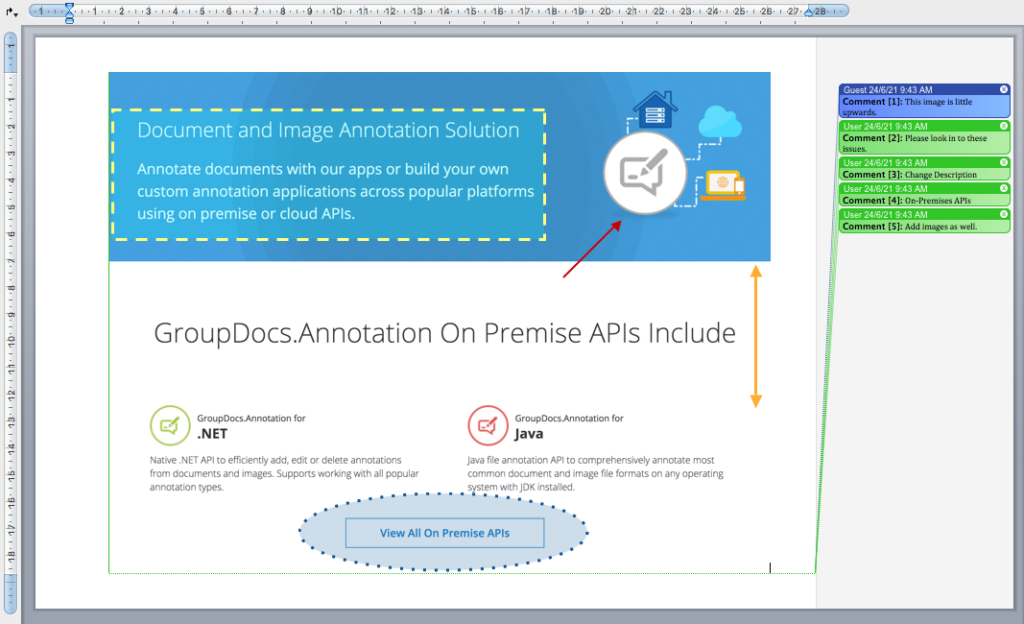
Přidejte anotaci šipky do Wordu v Java
Následují kroky, jak přidat anotaci šipky do dokumentu aplikace Word v Java.
- Načtěte dokument pomocí třídy Annotator.
- Inicializujte anotaci šipky pomocí třídy ArrowAnnotation.
- Upravte polohu, velikost a číslo stránky anotace šipky.
- Přidejte vytvořenou anotaci šipky pomocí metody add().
- Uložte anotovaný dokument aplikace Word do cesty pomocí vhodné metody save().
Následující ukázka kódu Java ukazuje, jak přidat anotaci šipky do dokumentu aplikace Word.
// Přidejte anotaci Arrow do dokumentů aplikace Word v Java
final Annotator annotator = new Annotator("path/document.docx");
ArrowAnnotation arrow = new ArrowAnnotation();
arrow.setBox(new Rectangle(100, 100, 100, 100));
arrow.setMessage("Arrow annotation");
arrow.setOpacity(0.7);
arrow.setPageNumber(0);
arrow.setPenColor(0x65535);
arrow.setPenStyle(PenStyle.Dot);
arrow.setPenWidth((byte) 3);
annotator.add(arrow);
annotator.save("path/annotatedDoc.docx");
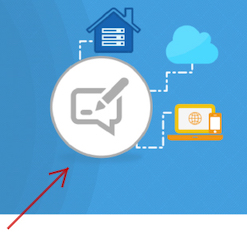
Vložit obdélníkovou nebo plošnou anotaci do Wordu v Java
Následují kroky pro přidání obdélníkové nebo plošné anotace do dokumentu DOC/DOCX s některými úpravami. Je to podobné přidávání anotací Arrow, ale používá AreaAnnotation.
- Načtěte dokument Word DOC/DOCX pomocí třídy Annotator.
- Inicializujte obdélníkovou anotaci pomocí třídy AreaAnnotation.
- Upravte polohu, velikost a barvu obdélníku.
- Nastavte další vlastnosti, jako je číslo stránky, pozadí, neprůhlednost, styl, šířka pera, zprávy a čas.
- Přidejte vytvořenou anotaci obdélníku do anotátoru.
- Uložte anotovaný dokument aplikace Word do cesty pomocí metody save().
Následující ukázka kódu Java ukazuje, jak přidat anotaci obdélníku/oblasti do dokumentu aplikace Word.
// Přidejte oblast nebo obdélníkovou anotaci do dokumentů aplikace Word v Java
final Annotator annotator = new Annotator("path/document.docx");
AreaAnnotation area = new AreaAnnotation();
area.setBackgroundColor(65535);
area.setBox(new Rectangle(100, 100, 100, 100));
area.setCreatedOn(Calendar.getInstance().getTime());
area.setMessage("This is area annotation");
area.setOpacity(0.7);
area.setPageNumber(0);
area.setPenColor(65535);
area.setPenStyle(PenStyle.Dot);
area.setPenWidth((byte) 3);
area.setReplies(replies);
annotator.add(area);
annotator.save("path/annotatedDoc.docx");
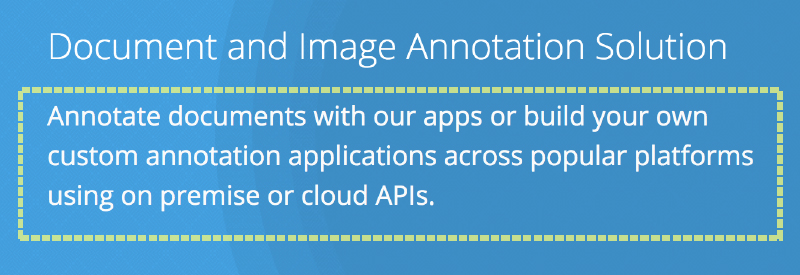
Přidejte oválnou nebo elipsovou anotaci do Wordu v Java
Následují kroky pro přidání oválné/elipsové anotace do dokumentu v Java.
- Načtěte dokument DOC/DOCX pomocí třídy Annotator.
- Inicializujte anotaci elipsy pomocí třídy EllipseAnnotation.
- Nastavte polohu a velikost inicializované anotace elipsy.
- Přidejte vytvořenou elipsovou anotaci do anotátoru.
- Uložte anotovaný soubor aplikace Word pomocí vhodné metody save().
Následující ukázka kódu Java ukazuje, jak přidat oválnou/elipsu do libovolného dokumentu aplikace Word.
// Přidejte oválnou nebo elipsovou anotaci do dokumentů aplikace Word v Java
final Annotator annotator = new Annotator("path/document.docx");
EllipseAnnotation ellipse = new EllipseAnnotation();
ellipse.setBackgroundColor(65535);
ellipse.setBox(new Rectangle(100, 100, 100, 100));
ellipse.setCreatedOn(Calendar.getInstance().getTime());
ellipse.setMessage("This is ellipse annotation");
ellipse.setOpacity(0.7);
ellipse.setPageNumber(0);
ellipse.setPenColor(65535);
ellipse.setPenStyle(PenStyle.Dot);
ellipse.setPenWidth((byte) 3);
ellipse.setReplies(replies);
annotator.add(ellipse);
annotator.save("path/annotatedDoc.docx");
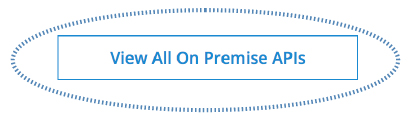
Vložit anotaci vzdálenosti do Wordu v Java
Podobně můžete zmínit vzdálenost mezi dvěma body pomocí anotace vzdálenosti. Následují kroky, jak přidat anotaci vzdálenosti do dokumentu v Java.
- Po načtení dokumentu Word inicializujte anotaci vzdálenosti pomocí třídy DistanceAnnotation.
- Nastavte vzhled anotace.
- Přidejte anotaci vzdálenosti k objektu Annotator.
- Uložte anotovaný dokument na dané místo nebo použijte správnou metodu save()
Následující ukázka kódu Java ukazuje, jak přidat anotaci vzdálenosti do dokumentu DOC/DOCX.
// Přidejte anotaci vzdálenosti do dokumentů aplikace Word v Java
final Annotator annotator = new Annotator("path/document.docx");
DistanceAnnotation distance = new DistanceAnnotation();
distance.setBox(new Rectangle(200, 150, 200, 30));
distance.setCreatedOn(Calendar.getInstance().getTime());
distance.setMessage("This is distance annotation");
distance.setOpacity(0.7);
distance.setPageNumber(0);
distance.setPenColor(65535);
distance.setPenStyle(PenStyle.Dot);
distance.setPenWidth((byte) 3);
distance.setReplies(replies);
annotator.add(distance);
annotator.save("path/annotatedDoc.docx");
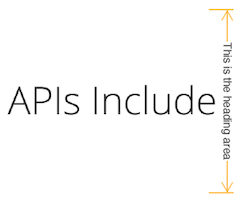
Odebrat anotace ze souborů Word DOC/DOCX v Java
Existuje mnoho způsobů, jak odstranit anotace z dokumentů aplikace Word. Konkrétní anotace můžete odstranit poskytnutím indexů pro odstranění konkrétních anotací. Navíc můžete odstranit všechny anotace najednou. Podrobnosti a zdrojový kód Java pro odstranění anotací jsou popsány v samostatném článku.
Následují kroky k odstranění všech anotací ze souboru aplikace Word.
- Vložte dokument.
- Inicializujte možnosti ukládání.
- Nastavte typ anotace na Žádný.
- Uložte soubor aplikace Word. Bude bez anotací.
Následující kód ukazuje, jak odstranit anotace ze souboru aplikace Word v Java.
// Odstraňte všechny anotace z dokumentu Word v Java
final Annotator annotator = new Annotator("path/annotatedDoc.docx");
SaveOptions saveOptions = new SaveOptions();
saveOptions.setAnnotationTypes(AnnotationType.None);
annotator.save("path/annotationsRemoved.docx", saveOptions);
Závěr
Abych to shrnul, naučili jste se přidávat anotace do dokumentů Wordu v aplikacích Java. Konkrétně jsme do souboru Word DOC/DOCX přidali anotace se šipkami, elipsami, plochami a vzdálenostmi pomocí GroupDocs.Annotation for Java. Dále jste také viděli, jak odstranit všechny anotace z libovolného souboru aplikace Word. Nyní si můžete zkusit vytvořit vlastní Java aplikaci pro anotátory dokumentů.
Další informace o rozhraní API najdete v dokumentaci a GitHub úložišti. Pro další dotazy kontaktujte podporu na fóru.